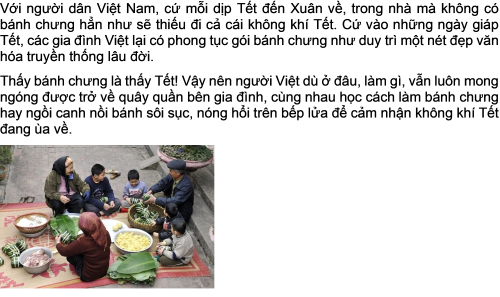Em hãy nêu các thao tác vẽ hình và tô màu một quả bóng bay trong phần mềm đồ hoạ.
Hãy nhập câu hỏi của bạn vào đây, nếu là tài khoản VIP, bạn sẽ được ưu tiên trả lời.


# Nhập số tự nhiên n n = int(input("Nhập số tự nhiên n: ")) # Khởi tạo giá trị tổng S S = 0 # Khởi tạo biến i để tính các phân số 1/2^i i = 0 # Dùng vòng lặp while để tính tổng S while i <= n: S += 1 / (2 ** i) i += 1 # Tăng i lên 1 ở mỗi vòng lặp # In ra kết quả print(f"Tổng S là: {S}") Giải thích chương trình:

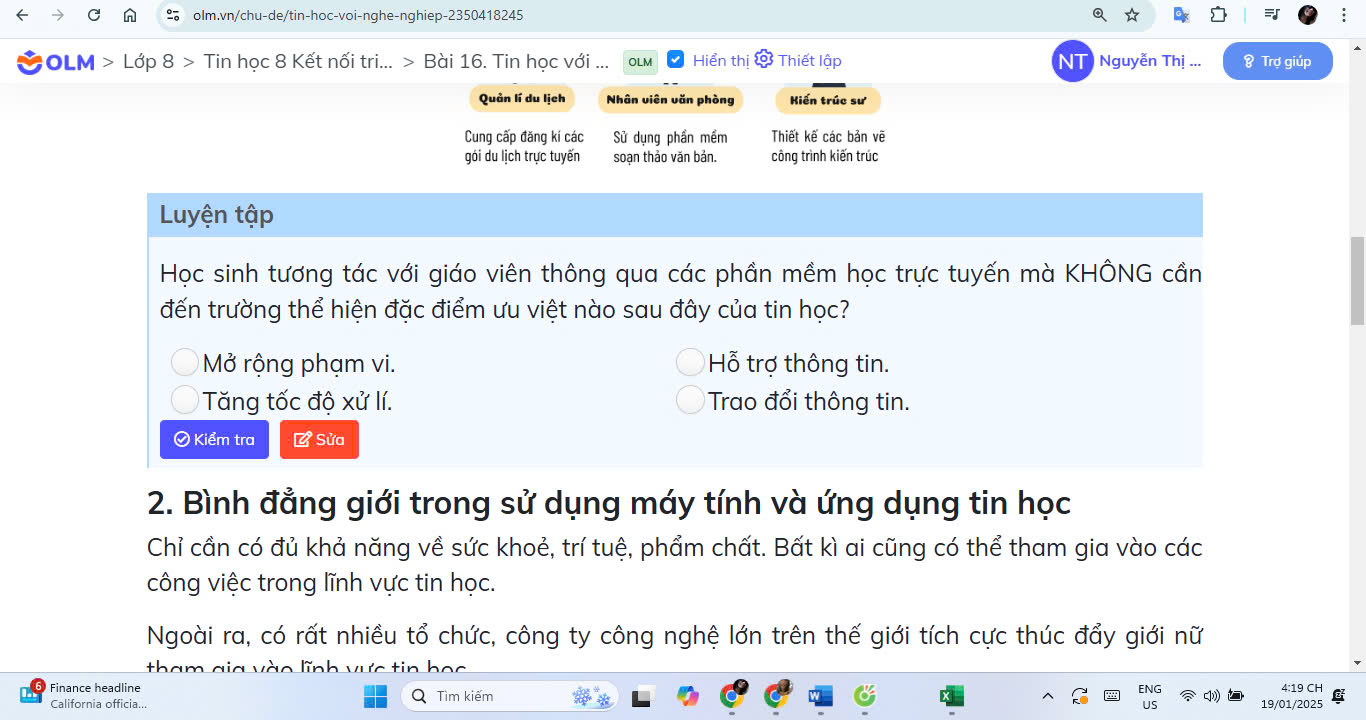
Olm chào em, với dạng này em cần làm từng câu, sau đó nhấn vào kiểm tra, em cứ làm như vậy cho đến khi hết toàn bộ số câu hỏi tức là em đã nộp bài rồi em nhé.

Olm chào em, để có nhiều sao học tập và thăng hạng trên Olm em cần chịu khó học và rèn luyện trên Olm. Các bài học bài luyện cần đạt kết quả xuất sắc để được thưởng sao học tập của Olm. Căn cứ vào kết quả học tập đó, Olm sẽ thưởng xu cho những bạn top đầu. Em có thể dùng xu để đổi ra quà và các hiện vật độc và đẹp của Olm em nhé.

Để nhập hàm trực tiếp vào ô tính trong Microsoft Excel (hoặc các phần mềm bảng tính khác), bạn làm theo các bước sau: Các bước nhập hàm vào ô tính: Chọn ô muốn nhập hàm: Di chuyển con trỏ chuột và nhấp vào ô mà bạn muốn nhập hàm (ví dụ: ô B2). Nhập dấu "=": Để bắt đầu nhập một hàm, bạn phải gõ dấu = vào ô đó. Dấu "=" báo cho Excel biết rằng bạn sẽ nhập một hàm hoặc công thức. Nhập tên hàm: Sau dấu "=" bạn nhập tên của hàm muốn sử dụng. Ví dụ, nếu bạn muốn tính tổng, bạn sẽ nhập SUM. Nhập đối số (tham số) của hàm: Sau khi nhập tên hàm, bạn sẽ mở dấu ngoặc đơn "(" và nhập các đối số của hàm. Đối số có thể là các ô tính, số liệu cụ thể, hoặc phạm vi ô mà hàm cần sử dụng. Ví dụ, với hàm SUM, nếu bạn muốn tính tổng của các ô từ A1 đến A5, bạn sẽ nhập SUM(A1:A5). Nhấn Enter: Sau khi nhập hàm và các đối số, bạn nhấn Enter để Excel thực hiện phép tính và hiển thị kết quả trong ô bạn đã chọn. Ví dụ minh họa: Nếu bạn muốn tính tổng của các ô từ A1 đến A5, bạn làm như sau: Chọn ô bạn muốn hiển thị kết quả (ví dụ B1). Nhập dấu =. Nhập tên hàm: SUM. Nhập đối số: A1:A5. Kết quả sẽ là: =SUM(A1:A5), sau đó nhấn Enter. Excel sẽ tính tổng của các giá trị trong phạm vi A1 đến A5 và hiển thị kết quả trong ô mà bạn đã chọn (B1). Lưu ý: Bạn có thể sử dụng nhiều hàm khác nhau như AVERAGE, MAX, MIN, IF, và nhiều hàm khác tùy thuộc vào nhu cầu tính toán của bạn. Hãy chắc chắn rằng bạn nhập đúng cú pháp của hàm (ví dụ: dấu ngoặc, dấu phẩy giữa các đối số, v.v.). Hy vọng các bước trên sẽ giúp bạn dễ dàng nhập hàm vào ô tính trong Excel!

c xem trước khi in trang tính hoặc một vùng trang tính trong Microsoft Excel (hoặc các phần mềm bảng tính khác) là rất quan trọng vì lý do sau: Kiểm Tra Định Dạng Trang: Khi bạn in một trang tính, có thể bạn sẽ gặp phải vấn đề như một số dữ liệu bị cắt bớt hoặc không hiển thị đầy đủ trên giấy. Việc xem trước giúp bạn kiểm tra lại các cột, dòng và nội dung trang tính có nằm trong phạm vi in ấn đúng không. Điều này giúp tránh việc phải in lại do lỗi định dạng. Xác Định Kích Thước Giấy và Hướng In: Bạn có thể cần điều chỉnh hướng trang (ngang hoặc dọc) để trang tính phù hợp với kích thước giấy. Nếu không xem trước, bạn có thể không nhận ra rằng trang tính bị lệch hoặc không vừa với kích thước giấy mà bạn chọn. Giảm Lãng Phí Giấy và Mực In: Nếu bạn không xem trước kết quả in, có thể bạn sẽ in ra một trang không như mong muốn, dẫn đến việc lãng phí giấy và mực in. Việc kiểm tra trước sẽ giúp bạn chắc chắn rằng bạn chỉ in những gì cần thiết và tránh in dư thừa. Chỉnh Sửa Lỗi Trước Khi In: Khi xem trước, bạn có thể nhận thấy những lỗi như: nội dung bị cắt, không có số trang, hoặc thiếu các yếu tố cần thiết khác. Bạn có thể dễ dàng chỉnh sửa những lỗi này trước khi thực sự in ấn. Chọn Vùng In Chính Xác: Trong trường hợp bạn chỉ muốn in một phần của trang tính (một vùng cụ thể), xem trước sẽ giúp bạn chắc chắn rằng chỉ những dữ liệu bạn chọn mới được in ra, thay vì toàn bộ trang tính. Tóm lại, việc xem trước khi in giúp bạn kiểm tra, chỉnh sửa và tối ưu kết quả in ấn, tránh lãng phí và đảm bảo tài liệu in ra đúng như ý muốn.

Phát biểu này có nghĩa là trong hệ thống email toàn cầu, không có hai địa chỉ email nào giống nhau. Mỗi địa chỉ email được cấu thành từ hai phần chính: tên người sử dụng (hoặc tên tài khoản) và tên miền, được ngăn cách bởi ký tự '@'. Ví dụ, trong địa chỉ email "example@gmail.com", "example" là tên người dùng, và "gmail.com" là tên miền.